Elaticsearch là một công cụ tìm kiếm và một giải pháp dữ liệu lớn nên có nhiều quy trình và trường hợp sử dụng liên quan đến hoạt động của nó. Người dùng có thể lưu trữ dữ liệu trong cơ sở dữ liệu, quản lý và trích xuất dữ liệu đó bằng các truy vấn để nhận thông tin hữu ích từ đó. Nền tảng tạo một tệp nhật ký cho từng quy trình chạy ngầm hoặc diễn ra trên màn hình từ đầu đến cuối kết nối.
Hướng dẫn này sẽ giải thích đường dẫn nơi tệp nhật ký được lưu trữ trong Elaticsearch.
Tệp nhật ký Elaticsearch ở đâu trong Elaticsearch?
Tệp nhật ký được lưu trữ trong “ khúc gỗ ” thư mục của “ Elaticsearch ' thư mục. Nó chứa nhiều tệp vì quá trình tạo tệp nhật ký luôn diễn ra. Tệp nhật ký được tạo cho từng hoạt động mà người dùng đang thực hiện trong Elaticsearch. Tệp nhật ký được tạo cho quá trình kết nối với máy chủ và nó tiếp tục cập nhật các nhật ký này cho đến khi người dùng đăng xuất khỏi dịch vụ.
Bước 1: Truy cập Thư mục nhật ký Elaticsearch
Đơn giản chỉ cần đi vào bên trong “ khúc gỗ ” và mở tệp được tạo gần đây vì ảnh chụp màn hình sau đây đang tô sáng một tệp để mở trong hệ thống:
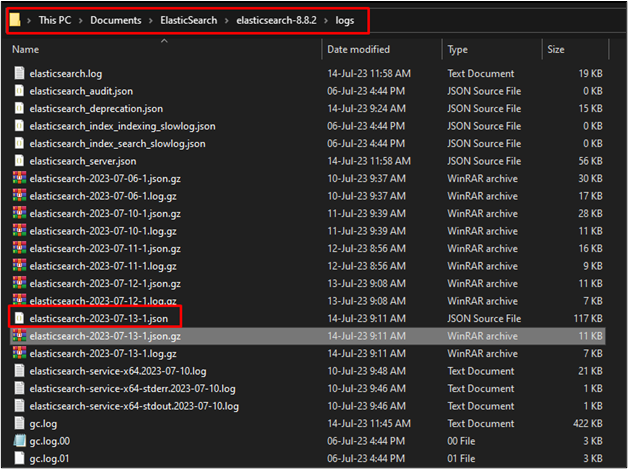
Bước 2: Xem nhật ký
Nội dung của tệp nhật ký được lưu trữ trong thư mục của nhật ký. Nó giải thích từng hoạt động với dấu thời gian của nó và thông báo giải thích quá trình xảy ra tại thời điểm đó. Nó cũng chứa phần về hoạt động có thành công hay không và tệp nhật ký lỗi cũng được lưu trữ trong thư mục nhật ký của Elaticsearch:
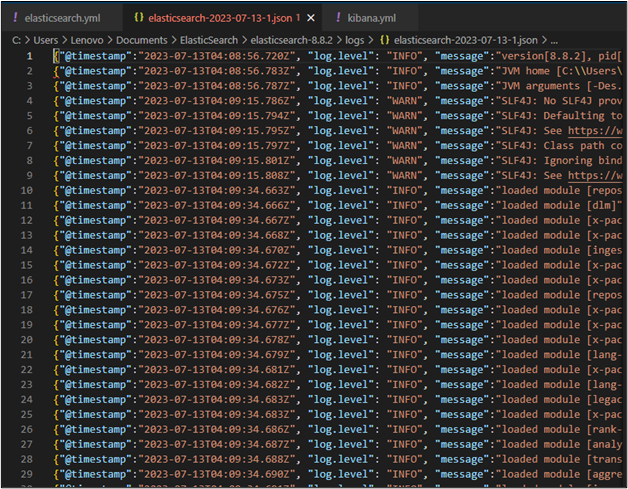
Làm cách nào để thay đổi đường dẫn của tệp nhật ký trong Elaticsearch?
Người dùng cũng có thể thay đổi đường dẫn của tệp nhật ký và các nhật ký trong tương lai sẽ được tạo trong thư mục cập nhật. Để thay đổi đường dẫn của tệp nhật ký, chỉ cần mở “ elaticsearch.yml ” tập tin từ “ cấu hình ” thư mục bên trong thư mục Elaticsearch:
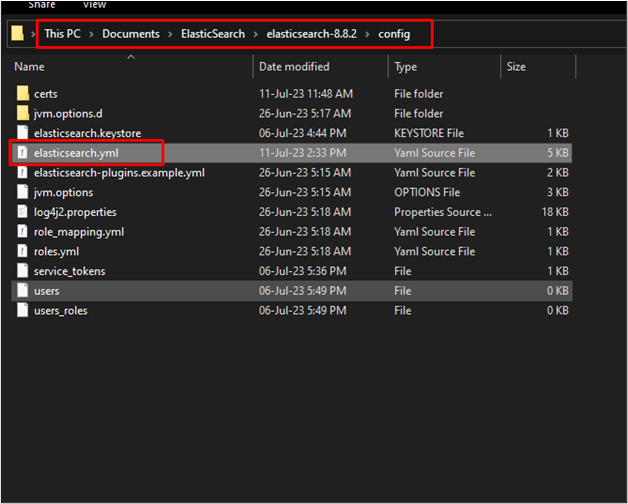
Thay đổi đường dẫn
Xác định vị trí phần đường dẫn từ tệp và thêm dòng theo cú pháp sau:
đường dẫn.log: < Đường dẫn đầy đủ của thư mục >
Bỏ ghi chú lệnh bằng cách xóa “ # ” ký trước nó và thay đổi đường dẫn của thư mục từ hệ thống của bạn:
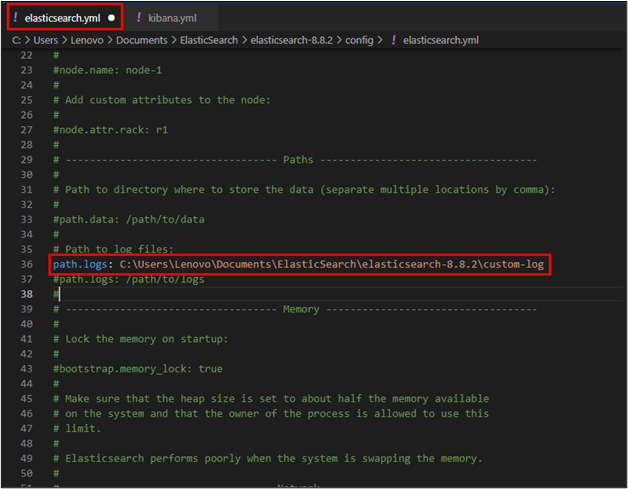
Bắt đầu dịch vụ Elaticsearch
Sau đó, chỉ cần kết nối với công cụ Elaticsearch bằng cách nhập lệnh sau vào thiết bị đầu cuối Windows bên trong thư mục bin của Elaticsearch:
elaticsearch.bat
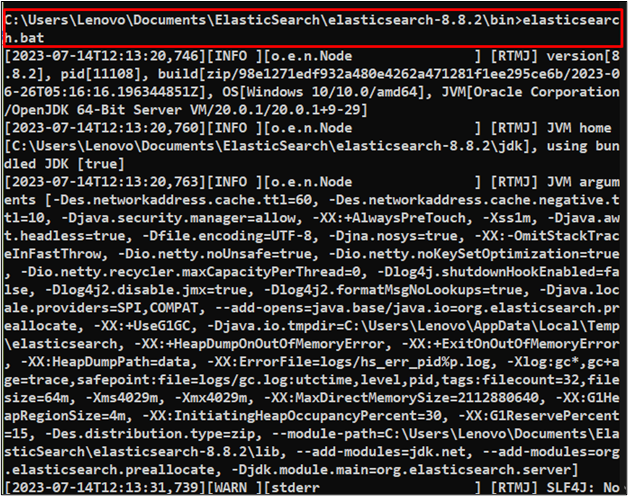
Kết nối với Dịch vụ Elaticsearch
Đăng nhập vào Elaticsearch bằng cách chạy nó trong phần “ máy chủ cục bộ ' sử dụng ' 9200 ” số cổng trên trình duyệt web theo định dạng sau:
máy chủ cục bộ: 9200
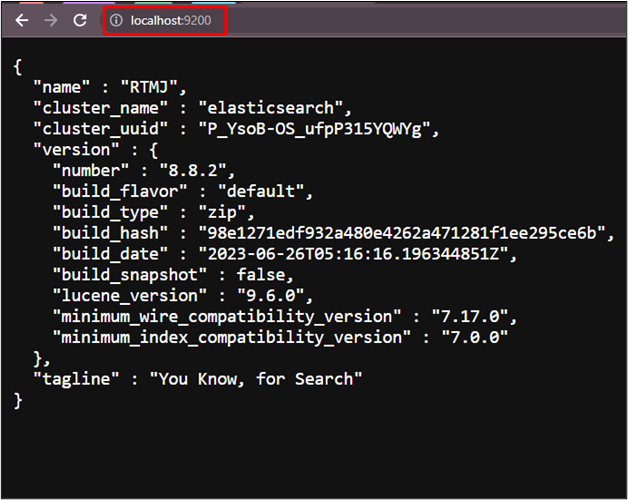
Kiểm tra tệp nhật ký từ thư mục cập nhật
Sau đó, vào bên trong thư mục nhật ký đã cập nhật và sẽ có một số tệp nhật ký mới được tạo cho quá trình kết nối đã xảy ra ở bước trước, chỉ cần mở một trong số chúng:
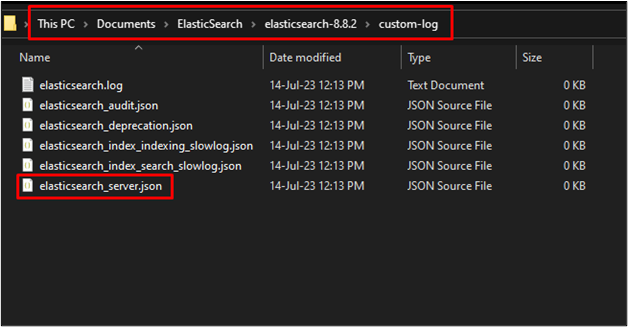
Ảnh chụp màn hình sau chứa nội dung của tệp nhật ký được tạo cho quá trình kết nối:
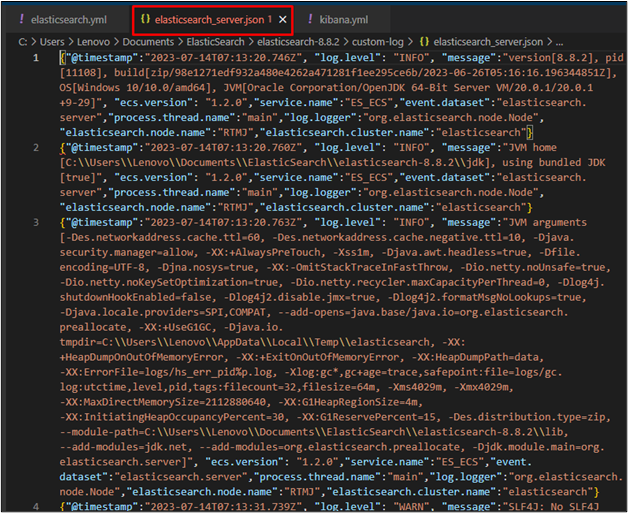
Đó là tất cả về đường dẫn lưu trữ các tệp nhật ký Elaticsearch.
Phần kết luận
Các tệp nhật ký Elaticsearch được đặt theo mặc định bên trong “ khúc gỗ ” thư mục con bên dưới “ Elaticsearch ' danh mục. Nó tiếp tục cập nhật tệp cho mỗi quy trình. Nhật ký được ghi cho từng hoạt động xảy ra trên Elaticsearch từ thời điểm kết nối cho đến khi người dùng chấm dứt nó. Người dùng cũng có thể thay đổi đường dẫn lưu trữ tệp nhật ký để xem nhật ký được tạo cho một số hoạt động cụ thể. Hướng dẫn này đã giải thích quá trình xem đường dẫn của tệp nhật ký trong Elaticsearch và cách thay đổi nó.